Vous pouvez utiliser un ordinateur sans souris mais sans clavier l’utilisation d’un ordinateur n’est pas une chose facile à faire. Donc, il est très crucial de résoudre le clavier qui ne fonctionne pas si votre clavier cesse de fonctionner. Il existe de nombreuses raisons pour lesquelles le clavier ne fonctionne pas. Essayez les solutions suivantes pour que votre clavier fonctionne à nouveau.
la Solution 1 – Désactiver les Touches filtres
1. Cliquez sur le bouton Démarrer, puis sur l’icône du type D’engrenage pour ouvrir les paramètres.,
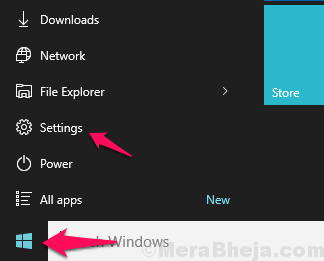
2. Maintenant, choisissez facilité d’accès.
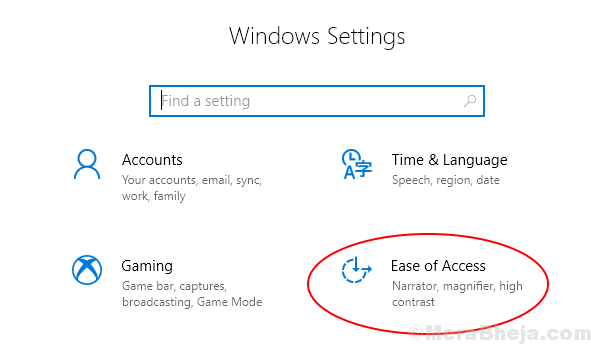
3. Maintenant, cliquez sur clavier dans le Menu de gauche.
4. Maintenant, assurez-vous que les touches de filtre sont désactivées.
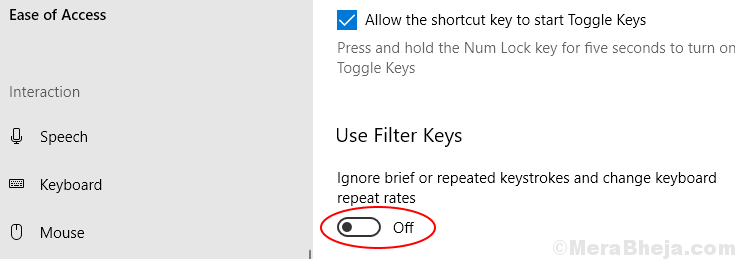
la Solution 2 – Laisser Windows Réinstaller le Pilote Le Mieux adapté pour vous
1. Gestionnaire de périphériques de recherche dans la boîte de recherche de la barre des tâches Windows 10.
2., Maintenant, une fois que le Gestionnaire de périphériques S’ouvre, Localisez les claviers.
3. Double-cliquez sur les claviers pour le développer.
4. Faites un clic droit sur le pilote de votre clavier, puis choisissez Désinstaller le périphérique.
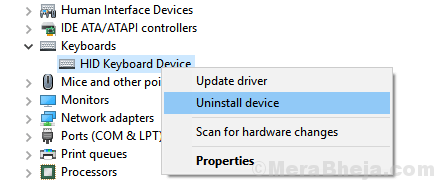
5. Maintenant, redémarrez votre PC après avoir réinstallé le pilote.
Windows réinstallera automatiquement le meilleur pilote de clavier et votre problème sera corrigé
Solution 3 – Branchez l’autre port et vérifiez les connexions
parfois, la connexion lâche entraîne également le non-fonctionnement du matériel., Il est largement connu que les ports USB se desserrent avec le temps et donnent souvent des erreurs de connexion. Il est donc possible que votre connexion ne soit pas correcte ou que votre port USB ait cessé de fonctionner. Pour vous assurer, branchez votre clavier dans un autre port si disponible ou essayez la méthode suivante.
Solution 4-Essayez – le sur un autre PC
Si le clavier lui-même est cassé ou endommagé en interne, il se peut qu’il ne fonctionne pas. Allez et branchez ce clavier sur n’importe quel autre ordinateur et vérifiez qu’il fonctionne ou non., Si cela ne fonctionne pas, le problème est avec le clavier et vous devez remplacer ce clavier par n’importe quel autre clavier.
Solution 5 – Vérifiez les piles et l’adaptateur sans fil
Si vous avez un clavier sans fil, il est possible que vos piles ne soient plus alimentées ou que votre adaptateur sans fil soit bloqué par quelque chose. Essayez de changer les piles de votre clavier et vérifiez que le clavier fonctionne ou non. Aussi, vérifiez que l’adaptateur sans fil du clavier n’est pas bloqué par quelque chose ou le clavier n’est pas trop loin de l’adaptateur.